Ako opraviť chybu „Nie je nainštalovaná SIM karta“ na iPhone?
Už sa vám niekedy stalo, že ste zdvihli svoj iPhone a na obrazovke ste našli obávanú správu „Nie je nainštalovaná SIM karta“ alebo „Neplatná SIM karta“? Táto chyba môže byť frustrujúca – najmä keď zrazu stratíte možnosť telefonovať, posielať SMS správy alebo používať mobilné dáta. Našťastie sa tento problém často dá ľahko vyriešiť. V tejto príručke vysvetlíme, prečo sa na vašom iPhone zobrazuje správa „Nie je nainštalovaná SIM karta“ a ukážeme vám najlepšie podrobné metódy na jeho vyriešenie.
1. Čo znamená „Nie je nainštalovaná SIM karta“?
Váš iPhone sa spolieha na SIM (modul identity predplatiteľa) kartu na pripojenie k mobilným sieťam. Keď sa zobrazí správa „Žiadna SIM karta“ alebo „Neplatná SIM karta“, znamená to, že váš iPhone nedokáže rozpoznať alebo prečítať SIM kartu a môže sa to stať z rôznych dôvodov, napríklad:
- SIM karta nie je správne vložená do zásuvky
- SIM karta alebo zásobník je znečistený alebo poškodený
- Softvérová chyba alebo chyba systému iOS bránia rozpoznaniu SIM karty
- Problém s operátorom alebo aktiváciou
- Poškodenie hardvéru vo vnútri iPhonu
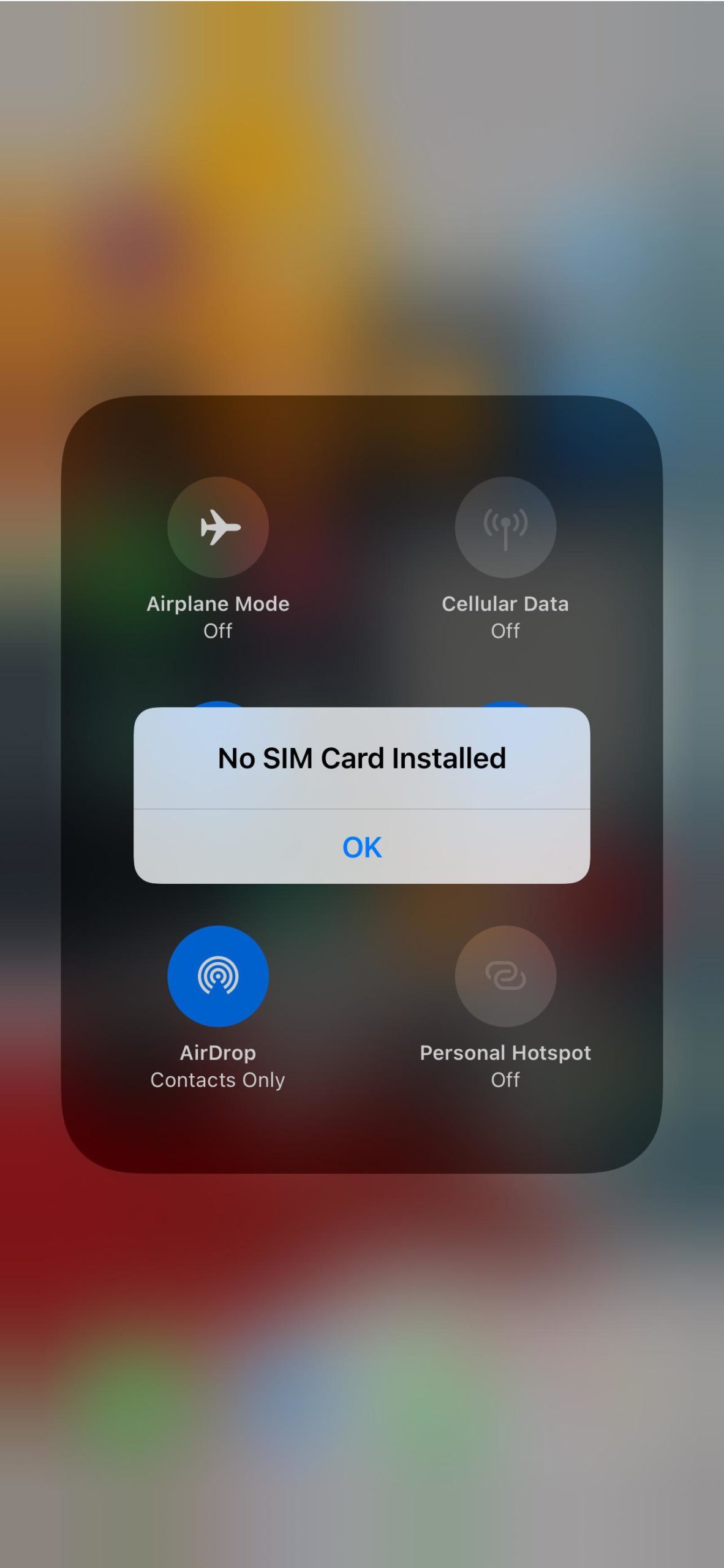
Dobrá správa? Často to môžete opraviť sami pomocou niekoľkých jednoduchých krokov na riešenie problémov.
2. Ako môžem opraviť chybu „Nie je nainštalovaná žiadna SIM karta“ na iPhone?
2.1 Znovu vložte SIM kartu
Prvá vec, ktorú by ste mali vyskúšať, je vybrať a znova vložiť SIM kartu.
Tu je postup:
- Úplne vypnite svoj iPhone.
- Vložte nástroj na vysunutie SIM karty alebo kancelársku sponku do malého otvoru v zásuvke na SIM kartu.
- Opatrne vytiahnite zásobník, potom vyberte SIM kartu a skontrolujte, či nie je prach, škrabance alebo vlhkosť.
- Jemne ho utrite mäkkou handričkou, ktorá nepúšťa vlákna.
- Opatrne ho vložte späť, zatlačte zásobník späť a znova zapnite iPhone.

Niekedy tento jednoduchý krok okamžite vyrieši problém.
2.2 Zapnutie a vypnutie režimu Lietadlo
Ak opätovné vloženie nefunguje, skúste obnoviť sieťové pripojenie.
Pre otvorenie prejdite prstom nadol z pravého horného rohu Riadiace centrum , klepnite na Ikona lietadla Ak chcete zapnúť režim V lietadle, počkajte približne 10 sekúnd a potom naň znova klepnite, čím ho deaktivujete.
Toto rýchle prepínanie núti váš iPhone znova sa pripojiť k sieti vášho operátora, čo často odstráni dočasné chyby.
2.3 Reštart alebo vynútený reštart vášho iPhonu
Reštartovanie odstráni menšie softvérové problémy.
- Komu reštartovať , prejdite na Nastavenia > Všeobecné > Vypnúť a potom ho znova zapnite.
- Komu vynútený reštart (ak telefón nereaguje):
Na iPhone 8 alebo novšom: Stlačte a rýchlo uvoľnite Zvýšiť hlasitosť , stlačte a rýchlo uvoľnite Zníženie hlasitosti , potom podržte Bočné tlačidlo kým sa nezobrazí logo Apple.
Po reštarte skontrolujte, či je SIM karta teraz rozpoznaná.

2.4 Aktualizácia nastavení systému iOS a operátora
Niekedy môže zastaraný systém alebo konfigurácia operátora spustiť chybu „Nie je nainštalovaná žiadna SIM karta“.
Aktualizácia systému iOS:
- Prejsť na Nastavenia > Všeobecné > Aktualizácia softvéru .
- Ak sa zobrazí aktualizácia, klepnite na Stiahnite si a nainštalujte pokračovať.

Aktualizácia nastavení operátora:
- Prejsť na Nastavenia > Všeobecné > Informácie.
- Klepnite Aktualizovať ak sa zobrazí výzva na nastavenie operátora.
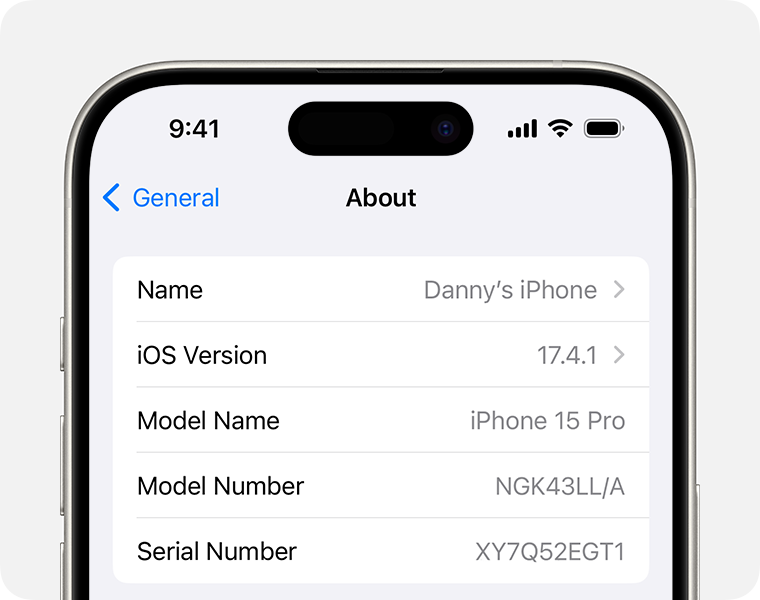
Udržiavanie aktuálnych nastavení systému iOS aj operátora zabezpečí, že váš iPhone správne komunikuje s mobilnou sieťou.
2.5 Obnovenie nastavení siete
Poškodené sieťové konfigurácie môžu viesť k chybám SIM karty. Ak to chcete opraviť, prejdite na Nastavenia > Všeobecné > Preniesť alebo resetovať iPhone > Obnoviť > Obnoviť nastavenia siete.

Váš iPhone sa automaticky reštartuje. Týmto sa neodstránia osobné údaje, ale odstránia sa uložené heslá Wi-Fi a konfigurácie VPN.
2.6 Testovanie inej SIM karty alebo zariadenia
Problém môžete izolovať výmenou SIM kariet.
- Vložte SIM kartu do iného telefónu. Ak tam funguje, problém je vo vašom iPhone.
- Vložte do iPhonu ďalšiu SIM kartu. Ak váš iPhone rozpozná novú SIM kartu, pôvodná SIM karta je pravdepodobne chybná.

Ak je vaša SIM karta poškodená alebo neaktívna, kontaktujte svojho operátora a požiadajte ho o výmenu.
2.7 Kontrola fyzického poškodenia
Ak váš iPhone spadol alebo bol vystavený vlhkosti, vnútorné komponenty súvisiace s detekciou SIM karty sa mohli poškodiť.
Skontrolujte
Zásuvka na SIM kartu
a
slot
na prítomnosť viditeľných nečistôt alebo korózie. Štrbinu môžete jemne vyčistiť suchou kefkou s mäkkými štetinami alebo stlačeným vzduchom.
Ak máte podozrenie na poškodenie hardvéru, prejdite na stránku podpory spoločnosti Apple alebo vyskúšajte krok opravy softvéru uvedený nižšie.
3. Pokročilá oprava: Oprava systému iOS pomocou AimerLab FixMate
Ak žiadny z predchádzajúcich krokov nefungoval, váš iPhone môže mať hlbšie problémy so systémom iOS, ktoré narúšajú detekciu SIM karty. V tomto prípade je najúčinnejším riešením použitie špecializovaného nástroja na opravu, ako je AimerLab FixMate.
AimerLab FixMate je profesionálny softvér na opravu iOS určený na riešenie viac ako 200 bežných problémov s iPhonom a iPadom vrátane:
- „Nie je nainštalovaná SIM karta“
- „Žiadny signál“ alebo „Vyhľadávanie“
- iPhone zaseknutý na logu Apple
- iPhone sa nezapne
- Zlyhania aktualizácie systému
Opravuje systém iOS bez vymazania údajov a obnoví normálnu funkčnosť zariadenia v priebehu niekoľkých minút.
Ako používať AimerLab FixMate:
- Nainštalujte si AimerLab FixMate (verzia pre Windows) po stiahnutí do počítača.
- Pripojte svoj iPhone pomocou kábla USB a potom prejdite do režimu štandardnej opravy – tým sa vyrieši väčšina systémových problémov bez straty údajov.
- Postupujte podľa pokynov na obrazovke a stiahnite si správny balík firmvéru, potom kliknite na tlačidlo Spustiť a počkajte na dokončenie procesu.
- Po dokončení sa váš iPhone reštartuje a SIM karta by mala byť automaticky rozpoznaná.

4. Záver
Chyba „Nie je nainštalovaná SIM karta“ sa môže pohybovať od drobnej softvérovej chyby až po vážnu poruchu hardvéru. Začnite základnými krokmi, ako je opätovné vloženie SIM karty, prepnutie do režimu Lietadlo, aktualizácia systému iOS alebo obnovenie nastavení siete.
Ak však váš iPhone stále odmieta rozpoznať SIM kartu, je to pravdepodobne spôsobené hlbším poškodením systému iOS. V takýchto prípadoch... AimerLab FixMate je najspoľahlivejšie riešenie. Je ľahko použiteľné, bezpečné a dokáže opraviť problémy na úrovni systému bez vymazania vašich údajov.
Pomocou služby FixMate môžete rýchlo obnoviť normálny stav vášho iPhonu a získať späť plnú mobilnú službu – bez nákladných opráv alebo výmen.
- Prečo mi iPhone nezvoní? Existujú tieto účinné riešenia, ako to vyriešiť
- Ako opraviť chybu v nastavení Nájsť môj iPhone z nesprávnej polohy?
- Vypne režim Lietadlo určovanie polohy na iPhone?
- Ako požiadať o polohu niekoho na iPhone?
- Ako opraviť: „iPhone sa nepodarilo aktualizovať. Vyskytla sa neznáma chyba (7)“?
- Ako vyriešiť problém „iOS 26 nedokáže skontrolovať aktualizácie“?
- Ako sfalšovať Pokémon Go na iPhone?
- Prehľad spooferu polohy GPS Aimerlab MobiGo
- Ako zmeniť polohu na vašom iPhone?
- Top 5 falošných spooferov polohy GPS pre iOS
- Definícia vyhľadávača polohy GPS a návrh spooferov
- Ako zmeniť svoju polohu na Snapchat
- Ako nájsť/zdieľať/skryť polohu na zariadeniach so systémom iOS?




